vivoは、革新的なスマートフォンデバイスとソフトウェアで業界に革命を起こした著名なモバイルブランドです。スマートフォンの枠にとらわれず、vivoCloudサービスを通じて安全なストレージを提供しています。このサービスは、vivoアカウントに登録したユーザーのみがアクセスできます。では、vivoのスマートフォンでvivoCloudのバックアップと復元を利用するにはどうすればいいのでしょうか?今日は、その方法をステップごとに解説します。さあ、読み進めて詳細をご確認ください。
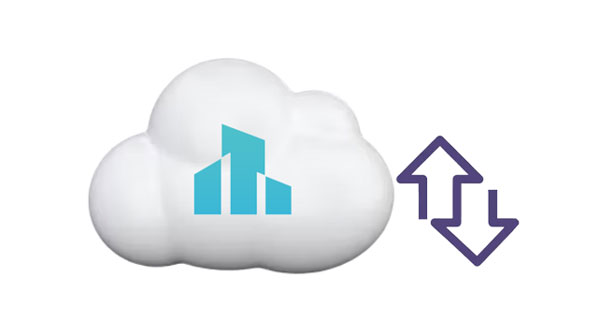
vivoCloudアカウントは、Webブックマーク、連絡先リスト、SMS、メモ、ブラックリストなどの情報を安全に保護し、究極の安心を提供します。さらに、他のすべてのvivoアプリと連携し、データをクラウドに保存します。デバイスに何が起きても、大切な思い出や書類を失う心配はありません。vivoCloudは、その優れた機能により、あらゆる方に最適なソリューションです。
以下は vivoCloud の機能の一部です。
1. 高度な暗号化技術を活用して、vivoCloud はユーザーデータを侵害から保護し、セキュリティと信頼性を確保します。
2. ユーザーは、スペース不足を心配することなく、写真、ビデオ、その他のファイルを簡単に保存できます。
3. 複数のデバイス間でのデータ同期をサポートしているため、ユーザーは異なるデバイス上のファイルに簡単にアクセスできます。
4. データの損失や破損を防ぐために、ユーザー データを定期的にバックアップします。
5. インテリジェントな分類および認識機能により、ユーザーはデータをより効率的に管理できます。
vivoは、データのバックアップと復元を簡単にするために、vivoCloudという包括的なクラウドサービスを提供しています。vivoスマートフォンをご利用の方は、アカウントごとに無料ストレージを利用できるので、理想的なスタートを切ることができます。このアプリを使えば、vivoデバイス上の連絡先、メッセージ、ブックマーク、ブラックリスト、メモを簡単にバックアップできます。また、他のクラウドサーバーを利用して、vivoの写真、動画、その他のファイルをバックアップすることも可能です。
vivoCloud アプリを使用してデータをバックアップおよび復元する方法の概要を説明します。
vivoCloud バックアップのパワーを解き放ち、このステップバイステップ ガイドに従って連絡先、メッセージ、Web ブックマーク、メモ、ブラックリストを保護し始めましょう。
ステップ1:まだインストールしていない場合は、 vivoCloudアプリをスマートフォンにインストールしてください。無料で、 App Storeからダウンロードできます。データをバックアップするには、vivoアカウントでサインインするか、新規登録してください。
ステップ2:画面上でファイルカテゴリを選択し、「バックアップ」オプションをクリックします。すると、ローカルデータがvivoクラウドストレージスペースに転送されます。バックアッププロセス中は、ネットワークを安定させておいてください。

続きを読む:この包括的なチュートリアルを使用して、 AndroidデータをMacにバックアップすることもできます。
データを紛失した場合や、新しいvivoスマートフォンを購入した場合、大切なデータを復元するのは簡単です。特にバックアップがあればなおさらです。以下の簡単な手順に従ってデータを復元してください。
ステップ 1: vivoCloud アプリケーションを起動してログインします。
ステップ2:これで、アカウントからvivoのSMSバックアップ、vivoノートバックアップなどに、vivoデバイスからどこからでもアクセスできるようになります。復元したいデータを選択し、「復元」ボタンをクリックしてください。すると、アプリがデータをvivoスマートフォンに転送します。

注: vivoCloudはデータのバックアップと復元に優れたサービスですが、いくつか欠点もあります。まず、連絡先、メッセージ、ブラックリスト、ウェブブックマーク、メモといった基本的なデータタイプしか同期できません。さらに、バックアップと復元のプロセスにも時間がかかり、vivoデバイスのみ(他のスマートフォンモデルはサポートしていません)に対応しています。
vivoCloudやその他のクラウドサービスが期待どおりに機能しない場合があります。その結果、vivoスマートフォンのデータをバックアップするための代替手段が必要になります。Coolmuster Android Backup Manager(Androidバックアップ復元)理想的なバックアップ代替手段です。Androidデバイスのデータのバックアップと復元に役立ちます。ワンクリックでAndroid Androidのバックアップと復元が可能です。
以下はAndroidバックアップ マネージャーの優れた機能の一部です。
vivo データをバックアップおよび復元するには、このソフトウェアをダウンロードしてください。
以下は、このバックアップ ソフトウェアを使用して vivo 携帯電話のデータをバックアップおよび復元する簡単な手順です。
01 PCにアプリケーションをインストールする
バックアッププロセスを開始するには、まずAndroid Backup Managerをパソコンにダウンロードしてインストールします。次に、USBケーブルでvivoスマートフォンをパソコンに接続し、スマートフォンのUSBデバッグモードを有効にします。

02 vivoデータをコンピュータにバックアップする
「バックアップ」オプションをクリックし、インターフェース上でファイルの種類を選択します。次に、「ブラウザ」アイコンをタップして、データを保存するフォルダを選択し、「バックアップ」をタップしてコンピューターへのデータの転送を開始します。

03スマートフォンにデータを復元する
バックアップデータをAndroidデバイスに復元したい場合は、「復元」機能をクリックし、バックアップファイルを選択してください。次に、右側のパネルで復元したいコンテンツを選択します。最後に「復元」を押してプロセスを開始します。完了すると、スマートフォンでデータにアクセスできるようになります。

Q1. vivoCloudは安全ですか?
情報の保護は譲れないものです。vivoCloudバックアップは究極のセキュリティスイートを提供します。vivoCloudバックアップにデータを保存すれば、大切な思い出はすべて安全に保たれます。
Q2. vivoCloud にアクセスするにはどうすればよいですか?
通常、vivo フォンで vivoCloud アプリを開き、vivo アカウントでログインできます。
Q3. vivoCloudのストレージ容量は十分ですか?
ほとんどのユーザーにとって、vivoCloudが提供する5GBの無料ストレージ容量は十分でしょう。ただし、より多くのデータを保存する必要がある場合は、ストレージ容量をアップグレードすることができます。具体的なアップグレード方法と料金については、vivoCloudアプリまたはvivo公式ウェブサイトでご確認ください。
vivoCloudは、データをバックアップして安全に保つための優れた方法です。他のクラウドプラットフォームと同様に、vivoCloudにもいくつかの制限があります。そのため、vivoCloudが期待どおりに機能しない場合に備えて、 Coolmuster Android Backup Manager(Androidバックアップ復元)などの代替手段を使用してvivoスマートフォンのデータをバックアップすることをお勧めします。Coolmuster Android Backup Manager(Androidバックアップ復元)を使えば、PCとの間でデータのバックアップと復元が可能です。さらに重要なのは、このソフトウェアは使いやすいだけでなく、高速で安全であるということです。
関連記事:
ステップバイステップチュートリアル:File Safe in vivoから削除された写真を復元する方法
vivo フォンから連絡先をエクスポートする方法 [簡単で素早い手順]





